Как да инсталирате бета разработчика на macOS 12 Monterey днес

Изображение: Apple/Cult of Mac
Готови да започнат тестването macOS Монтерей? Вече можете да се сдобиете с бета версията за програмисти - стига да имате съвместим Mac. Ще ви покажем как да го изтеглите и инсталирате днес.
macOS 12 Monterey е още една значителна актуализация за гамата на Mac. След ремонта на дизайна на Big Sur миналата година, това издание носи Shortcuts, Текст на живо, Режим на фокусиране, Универсален контрол и много други.
Планирано е Monterey да направи своя публичен дебют тази есен и ще бъде безплатен за всички съвместими машини. Но няма нужда да чакате, ако сте регистриран разработчик с резервен Mac.
Преди да започнеш
Преди да преминете към ръководството за бета инсталация, има нещо, което трябва да знаете: macOS Монтерей бета е в процес на работа в момента и не трябва да се инсталира на вашия първичен Mac.
Изданието в момента е осеяно с грешки и нестабилности, които биха могли да направят функциите и софтуера, на които разчитате всеки ден, неизползваеми. Ако нямате резервен Mac за тестване, най -добре е да го избягвате засега.
Как да инсталирате бета версията на macOS Monterey
Ако сте готови да инсталирате бета версия на macOS 12 Monterey и имате акаунт за разработчици на Apple, изпълнете следните стъпки:
- Посетете developer.apple.com в Safari на вашия Mac.
- В горната част на страницата щракнете върху Развивайте се.
- Щракнете Изтегляния след това влезте в профила си на програмист.
- Намерете бета версията на macOS Monterey, след което щракнете върху Инсталирайте профил бутон.
- Отворете бета профила от вашия Изтегляния папка след приключване на изтеглянето. Тя трябва да бъде кръстена macOS Developer Beta Access Utility.
- Щракнете двукратно върху инсталационния пакет, след което щракнете върху продължи.
- Щракнете продължи пак тогава Съгласен към лицензионното споразумение.
- Щракнете Инсталирай след това въведете паролата на вашия Mac.
- Когато процесът приключи, щракнете върху Близо и след това преместете бета профила в кошчето, когато бъдете подканени.
- Системните предпочитания вече ще се отворят автоматично и ще бъдете поканени да изтеглите бета версията на macOS Monterey. Щракнете върху Изтегли бутон. Ще ви трябват около 12 GB свободно пространство.
- Когато бета версията на Monterey приключи, ще видите инсталационен прозорец. Щракнете продължи.
- Следвайте подканите на екрана, за да завършите инсталацията.
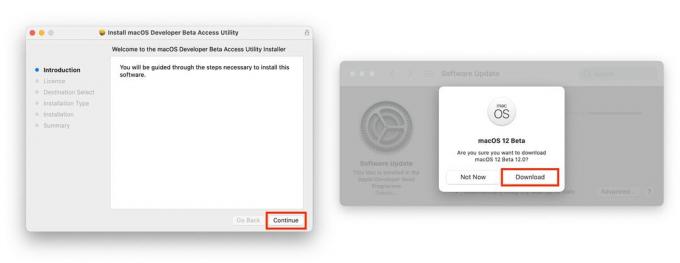
Снимки на екрана: Cult of Mac
Подобно на всички основни ъпгрейди на macOS, инсталирането на Monterey ще отнеме известно време, така че машината ви ще бъде изключена за известно време. Но когато всичко приключи, ще работите с първата бета версия на Monterey.
Някои функции не са налични на машини на Intel
Ако използвате Intel Mac, ще забележите, че някои функции - включително Текст на живо в снимки, Портретен режим за FaceTime и интерактивен 3D глобус в Apple Maps - не са налични. Те изискват чип M1.
Universal Control също липсва в първата бета версия за разработчици на macOS Monterey. Това обаче е съвместимо както с Intel, така и с M1 машини и очакваме да го видим в бъдеща бета версия.


